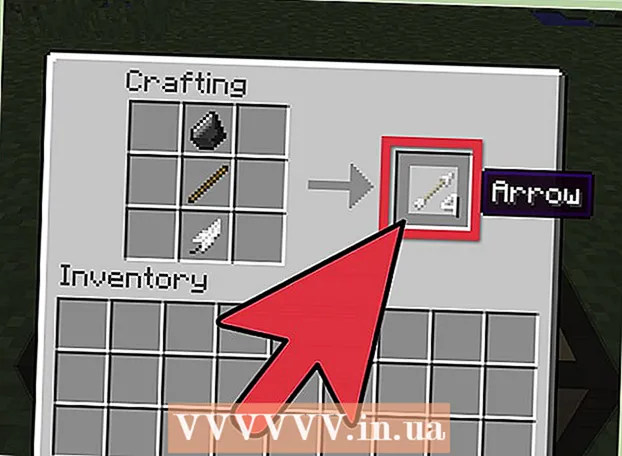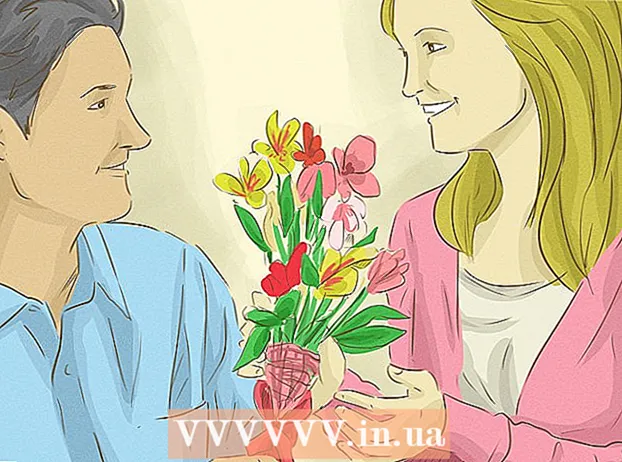Forfatter:
Marcus Baldwin
Oprettelsesdato:
15 Juni 2021
Opdateringsdato:
1 Juli 2024

Indhold
- Trin
- Del 1 af 2: Sådan opretter du automatisk en struktur automatisk
- Del 2 af 2: Sådan oprettes en struktur manuelt
- Tips
- Advarsler
Denne artikel viser dig, hvordan du grupperer data i Excel for at skjule dem. Dette er nyttigt, hvis du har en stor tabel med mange data.Data kan grupperes og struktureres i Windows og Mac OS X.
Trin
Del 1 af 2: Sådan opretter du automatisk en struktur automatisk
 1 Åbn et Excel -regneark. For at gøre dette skal du dobbeltklikke på Excel -filen.
1 Åbn et Excel -regneark. For at gøre dette skal du dobbeltklikke på Excel -filen.  2 Klik på fanen Data. Det er på venstre side af værktøjsbåndet, som igen er placeret øverst i Excel -vinduet. Dataværktøjslinjen åbnes.
2 Klik på fanen Data. Det er på venstre side af værktøjsbåndet, som igen er placeret øverst i Excel -vinduet. Dataværktøjslinjen åbnes.  3 Klik på pil ned ved siden af indstillingen Gruppe. Du finder denne mulighed på højre side af datapanelet. En rullemenu åbnes.
3 Klik på pil ned ved siden af indstillingen Gruppe. Du finder denne mulighed på højre side af datapanelet. En rullemenu åbnes. - 4 Klik på Oprettelse af struktur. Det er i rullemenuen Gruppe. Fil: Grupper og oversigt over Excel-data Trin 4 Version 2.webp
- Hvis meddelelsen "Kan ikke oprette dokumentstruktur" vises, er formlen, som dataene er underlagt, ikke kompatibel med strukturfunktionen. I dette tilfælde skal du oprette strukturen manuelt (læs det næste afsnit).
 5 Skjul dataene. Klik på knappen [-] øverst eller til venstre i Excel-regnearket for at skjule de grupperede data. I de fleste tilfælde viser denne handling kun den sidste datalinje.
5 Skjul dataene. Klik på knappen [-] øverst eller til venstre i Excel-regnearket for at skjule de grupperede data. I de fleste tilfælde viser denne handling kun den sidste datalinje.  6 Fjern strukturen (hvis det er nødvendigt). Klik på "Fjern gruppering" (til højre for "Gruppe" -indstillingen), og klik derefter på "Slet struktur" i rullemenuen. Dette viser de data, der er blevet grupperet og skjult.
6 Fjern strukturen (hvis det er nødvendigt). Klik på "Fjern gruppering" (til højre for "Gruppe" -indstillingen), og klik derefter på "Slet struktur" i rullemenuen. Dette viser de data, der er blevet grupperet og skjult.
Del 2 af 2: Sådan oprettes en struktur manuelt
 1 Fremhæv dataene. Klik og hold cellen øverst til venstre for de ønskede data, og træk derefter markøren til cellen nederst til højre for de ønskede data.
1 Fremhæv dataene. Klik og hold cellen øverst til venstre for de ønskede data, og træk derefter markøren til cellen nederst til højre for de ønskede data.  2 Klik på fanen Data. Det er på venstre side af værktøjsbåndet, som igen er placeret øverst i Excel -vinduet.
2 Klik på fanen Data. Det er på venstre side af værktøjsbåndet, som igen er placeret øverst i Excel -vinduet.  3 Klik på Gruppe. Du finder denne mulighed på højre side af datapanelet.
3 Klik på Gruppe. Du finder denne mulighed på højre side af datapanelet.  4 Klik på Gruppe. Det er i rullemenuen Gruppe.
4 Klik på Gruppe. Det er i rullemenuen Gruppe.  5 Vælg en grupperingsmetode. Klik på Rækker for at gruppere data lodret, eller klik på Kolonner for at gruppere data vandret.
5 Vælg en grupperingsmetode. Klik på Rækker for at gruppere data lodret, eller klik på Kolonner for at gruppere data vandret.  6 Klik på Okay. Denne knap er nederst i pop op-vinduet.
6 Klik på Okay. Denne knap er nederst i pop op-vinduet.  7 Skjul dataene. Klik på knappen [-] øverst eller til venstre i Excel-regnearket for at skjule de grupperede data. I de fleste tilfælde viser denne handling kun den sidste datalinje.
7 Skjul dataene. Klik på knappen [-] øverst eller til venstre i Excel-regnearket for at skjule de grupperede data. I de fleste tilfælde viser denne handling kun den sidste datalinje.  8 Fjern strukturen (hvis det er nødvendigt). Klik på "Opdel gruppering" (til højre for indstillingen "Gruppe"), og klik derefter på "Slet struktur" i rullemenuen. Dette viser de data, der er blevet grupperet og skjult.
8 Fjern strukturen (hvis det er nødvendigt). Klik på "Opdel gruppering" (til højre for indstillingen "Gruppe"), og klik derefter på "Slet struktur" i rullemenuen. Dette viser de data, der er blevet grupperet og skjult.
Tips
- Du kan ikke bruge den beskrevne funktion, hvis bordet er åbent for offentlig adgang.
Advarsler
- Brug ikke den beskrevne funktion, hvis du har brug for at beskytte bordet. I dette tilfælde vil andre brugere ikke kunne vise og skjule rækker.